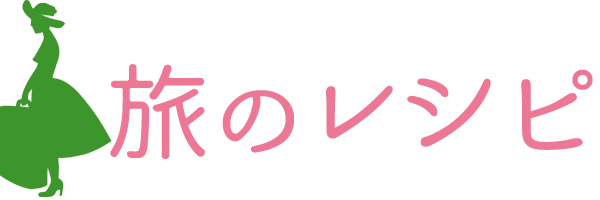9月にパソコンを買い換えました。
メーカーは同じNECのLavieだけど、今度は白。
せっかく買い換えるので以前のよりちょっと良くしようと、CPUをCORE i5からi7に、メモリも8GBにアップしました。
これで快適なPC環境が整うと期待したのですが、全く逆になってしまいました。
買ったばかりのPCが重い/遅い・原因も対処方法もわからない
遅い、すっごく遅い。以前のPCも最初の立ち上がりは遅かったのですが、今度は最初だけでなく、作業途中でもガリガリHDDが動き出してフリーズしてしまいます。ブラウザを切り替えるだけでもガリガリ始まって、1分以上かかります。
NECのサポートに聞いて、Windows 8 / 8.1でパソコンの動作が遅くなった場合の対処方法 を全部やってみました。
タスクマネージャーでCPUとメモリをチェックしても20~30%で安定してたし、
常駐プログラムをほとんど無効にしてもダメ、使わないアプリケーションを削除してもだめ、
ウイルスチェックもデフグラもやりました。
他のサイトも大体同じようなことの提案でした。
何が原因かぜんぜんわからず、intel CORE i7ってシールが貼ってあるけど、実は間違ってi3とかが入ってるんじゃないかと本気で疑いました。

タスクマネージャーはCPU/メモリだけでなくディスクを疑え
ところが昨日、いつもの様に固まったのでタスクマネージャーを見たところディスクが99%になっています。いつもは「00%」だったので気にしてなかったのですが、ひょっとしてこれは0%ではなく100%っていう意味ナンじゃない?隣のネットワークは「0%」って表示されてるし。ピンクがデフォルトだと思っていたけど、警告の赤ナンじゃない?

ここがあやしいのかも?早速「Windows 8.1 タスクマネージャー100%」で検索したら、するすると解けました。
買ったばかりのPCが重い/遅い・原因が解明・そしてその対処方法
ただ、解決方法がそれぞれまちまちで、おまけに今まで聞いたことのない設定を変更しないといけないので、ちょっと慎重に調べていたら、しっかり解説してくれてるサイトがありました。
解決方法がまちまちな理由がきちんと解説されてて、私でも納得できました。やるべきこともすっきりまとめられています。
ただこの方はプロフェッショナルなのでしょうか、中級者・上級者向けなので、作業の手順が詳しく書かれていません。どうやってサービスを停止させるのかわかりません。なのでさらなる検索が必要でした。
ディスク使用率100%の解決策は、不要なサービスを止めること!
止めるべきサービスと停止のやり方をご紹介します。
以下のサービスを止める
もともと手動、もしくは無効のサービス
- Smart Card
- Smart Card Removal Policy
- Remote Registry
- Bluetooth Support Service
- FAX
- Problem Reports and Solutions Control Panel Support
- Windows Modules Installer ※3
停止するサービス
- Peer Name Resolution Protocol
- Peer Networking Grouping
- Peer Networking Identity Manager
- Windows Search ※1
- Superfetch
- IP Helper
- Windows Update ※3
- Background Intelligent Transfer Service
- Power ※2
※1
停止すると検索機能が使えなくなる。サービスを停止せずにインデックス化だけを無効にする方法
Windows Searchサービスを停止せずに無効化する方法
※2
停止すると「電源オプション」が使えなくなります。「電源オプション」と同じ画面にある画面の明るさ調整(明暗調整)(下図赤枠部分)も使用できなくなります。他の画面にあってもPowerサービスを使用している場合は使えなくなります。
サービスの停止方法
- タスクマネージャーを起動 「Ctrl」+「Shift」+「Esc」を同時に押す。 または、画面右下の時計部分を右クリック
- 「サービス」タブを開き、下部の「サービス管理ツールを開く」をクリック
![タスクマネージャー]()
- 該当のアプリケーションを選択し、右クリックで「プロパティ」を開く
![タスクマネージャー3]()
- サービスの状態の「停止」ボタンをクリック
![タスクマネージャー2]()
Attention
- Peer Name Resolution Protocol
- Peer Networking Grouping
- Peer Networking Identity Manager
上記3つは、プロパティから「スタートアップの種類」で「無効」に変更します
それから「高速スタートアップ」の無効もやりました。
感想
大成功です!ものすご~く速くなりました。
もう、作業途中でHDDがガリガリ言い出してマシンが止まってしまうことがなくなりました。イライラも、憂鬱もなくなって、久しぶりにストレスフリーで作業できました。
やっぱり買ったばかりのPCは、こうじゃなくっちゃ困ります。
ただ、この問題は2年も3年も前からあるみたいで、google検索したら大勢の人が困っていました。
NECのサービスの人は気づかないのでしょうか?あんな的外れの回答をしてどういうつもりなのでしょうか?
何かの事情があって修正できないなら、せめてこの問題の対処方法を書いた紙の1枚でも、PCと一緒にダンボールに入れといて欲しかったです。
なにはともあれ、2ヶ月間ホント大変でしたが、これからは生まれ変わったこのマシンと末永く仲良くしていきたいです。
fa-comments-oMEMO
追記1: 上記のサービスを止めても速くならないとメッセージを頂きました。それでですがちょっと調べてみたのですが、メモリも関係するみたい。
メモリが12GB以上あればサクサク動くみたいです。
最近私は、画像処理をするようになって、メモリが足りないと感じていたので、近々メモリの増設をしようと思っています。詳しい記事は後ほどUPしますね。
追記2: 「Trend Micro Anti-Malware Solution Platform」でディスクが100%になりました。
これはウイルスバスターの仕業です。他のセキュリティソフトに乗り換えるのが今のとこの解決方法です。
新着情報をチェックfa-heart-o
ブログが更新されたらメールorプッシュ通知でお知らせします。もちろん無料ですのでぜひご登録ください。いつでも登録解除できます。
1メールで受け取る!
メールアドレスを記入して登録ボタンを押して下さい。ブログの更新をメールで受信できます
※メールアドレスは管理人には知られません
2プッシュ通知で受け取る!
旅のレシピが更新されたらプッシュ通知でお知らせします